คุณเป็นนักพัฒนาเว็บ Linux ที่กำลังมองหาวิธีที่ดีกว่าในการเขียนรหัส? ลองตรวจสอบ Adobe Brackets เป็นเครื่องมือแก้ไขข้อความรุ่นใหม่สำหรับนักพัฒนาเว็บ Adobe Brackets เป็นโครงการโอเพ่นซอร์สที่ช่วยให้นักพัฒนาสามารถจัดการโครงการเว็บได้อย่างง่ายดาย รองรับเทคโนโลยีเว็บมากมายเช่น HTML, CSS และ JavasScript
แจ้งเตือนสปอยเลอร์: เลื่อนลงและดูวิดีโอบทแนะนำท้ายบทความนี้
โปรแกรมแก้ไขข้อความฟรี 100% (หายากสำหรับ Adobe) และเปิดให้บริการอย่างเป็นทางการสำหรับรุ่น Ubuntu และ Debian
คำแนะนำใน Ubuntu / Debian

วิธีหลักที่ Adobe ต้องการให้ผู้ใช้ Linux ใช้พัฒนาด้วยวงเล็บอยู่กับ Ubuntu และ Debian การไปตามเส้นทางนี้เป็นที่เข้าใจได้เนื่องจากระบบปฏิบัติการทั้งสองนี้ประกอบขึ้นเป็นส่วนใหญ่ของฐานผู้ใช้ Linux อย่างเป็นทางการไม่มีทางติดตั้งซอฟต์แวร์ผ่าน PPA หรือแม้แต่คลังเก็บซอฟต์แวร์แบบเดเบียนที่เรียบง่าย แต่ผู้ใช้ที่ Adobe ต้องการให้ผู้ใช้ดาวน์โหลดและติดตั้งผ่านทางไฟล์แพคเกจ Debian ด้วยตนเอง
หากต้องการติดตั้งวงเล็บให้ไปที่เจ้าหน้าที่หน้าปล่อยซอฟต์แวร์และดาวน์โหลดแพ็คเกจที่ถูกต้อง (ขึ้นอยู่กับสถาปัตยกรรม CPU ของคุณ) Adobe สนับสนุนทั้ง CPU แบบ 32 บิตและ 64 บิตอย่างเป็นทางการ เมื่อดาวน์โหลดแล้วให้เปิดตัวจัดการไฟล์คลิกที่“ ดาวน์โหลด” แล้วมองหาไฟล์แพ็คเกจ Adobe Brackets DEB
ดับเบิลคลิกที่ DEB เพื่อเปิดด้วยเครื่องมือแพ็คเกจ Debian GUI หรือศูนย์ซอฟต์แวร์ Ubuntu คลิกปุ่ม "ติดตั้ง" และป้อนรหัสผ่านของคุณหากได้รับแจ้ง
หรือเปิดหน้าต่างเทอร์มินัลแล้วใช้ ซีดี คำสั่งเพื่อนำทางไป ~ / ดาวน์โหลด. เมื่อไปถึงที่นั่นใช้ dpkg เครื่องมือในการติดตั้งแพ็คเกจไปยังระบบ
cd ~/Downloads sudo dpkg -i Brackets.Release.*.64-bit.deb
สุดท้ายแก้ไขปัญหาการพึ่งพาใด ๆ ที่อาจเกิดขึ้นกับ apt install -f.
sudo apt install -f
ต้องการถอนการติดตั้ง Adobe Brackets จากระบบของคุณหรือไม่ ค้นหาศูนย์ซอฟต์แวร์ Ubuntu หรือเครื่องมือ Debian Synaptic Package สำหรับ“ Adobe Brackets” และคลิกปุ่มถอนการติดตั้ง ตัวเลือกอื่นสำหรับการลบซอฟต์แวร์คือการเรียกใช้คำสั่งต่อไปนี้
sudo apt remove brackets
หรือ
sudo apt-get remove brackets
คำแนะนำ Arch Linux
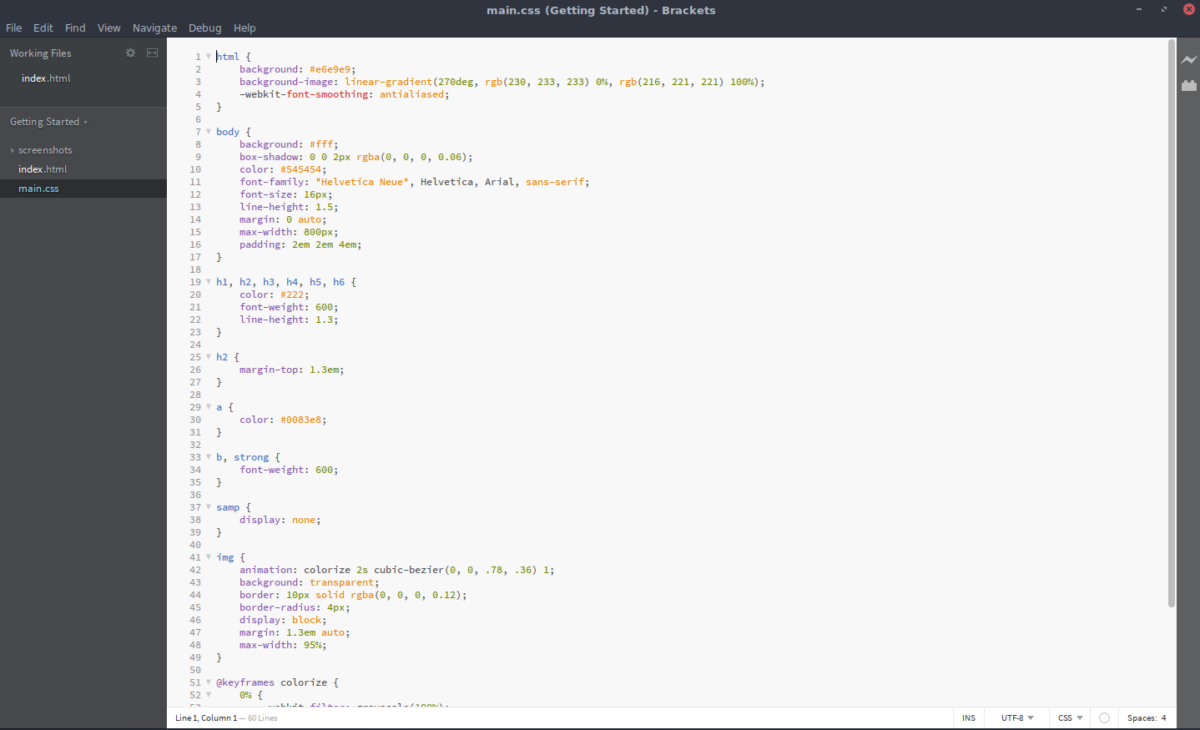
ผู้ใช้งาน Arch ที่ต้องการพัฒนาด้วย Adobe Bracketsจะต้องติดตั้งซอฟต์แวร์ผ่านทาง AUR เนื่องจาก Adobe ไม่มีความสนใจในการสร้างแพ็คเกจอย่างเป็นทางการ เริ่มการติดตั้งโดยใช้เครื่องมือ Pacman เพื่อติดตั้งแพ็คเกจ“ git” ต้องใช้ Git ในการโต้ตอบกับ AUR หากคุณไม่ได้ใช้เครื่องมือช่วยเหลือ AUR
sudo Pacman -S git
ด้วยแพ็คเกจ“ git” ในระบบถึงเวลาที่จะคว้ารุ่นล่าสุดของ Adobe Brackets PKGBUILD ไฟล์เก็บถาวร
git clone https://aur.archlinux.org/brackets-bin.git
ใช้ ซีดี คำสั่งนำทางไปยังโฟลเดอร์ Adobe Brackets
cd brackets-bin
สุดท้ายให้ใช้ makepkg คำสั่งเพื่อสร้างและติดตั้งแพคเกจ Arch โปรดทราบว่าการพึ่งพาที่ไม่ได้ติดตั้ง -si จะต้องติดตั้งด้วยตนเอง ค้นหาได้ที่นี่
makepkg -si
บันทึก: วงเล็บใช้ Google Chrome เพื่อเรียกใช้คุณสมบัติ“ การแสดงตัวอย่างแบบสด” จำเป็นต้องใช้ Chrome ดังนั้นคุณจะต้องติดตั้งแพคเกจ AUR เพื่อใช้คุณสมบัตินั้น เมื่อติดตั้งแล้วให้เรียกใช้คำสั่งนี้เพื่อแก้ไขข้อผิดพลาดที่อาจเกิดขึ้น
sudo ln -s /opt/google/chrome/google-chrome /bin/google-chrome
ถอนการติดตั้ง Adobe Brackets ออกจาก Arch ด้วย Pacman -R.
sudo pacman -R brackets-bin
คำแนะนำของ Fedora
Adobe ไม่ได้สนับสนุน Fedora อย่างเป็นทางการ แต่นั่นไม่สำคัญเพราะผู้ใช้สามารถติดตั้งได้ตลอดเวลาขอบคุณผู้ใช้ที่ทุ่มเทเพียงไม่กี่คน หากต้องการติดตั้งให้เปิดใช้งานที่เก็บ Copr
sudo dnf copr enable mosquito/brackets
เมื่อเปิดใช้งานแล้วให้ติดตั้งแพ็คเกจวงเล็บ
sudo dnf install brackets
โปรดจำไว้ว่า repo Copr นี้ใช้งานได้กับ Fedora 26 เท่านั้นในตอนนี้มีโอกาสมากที่ Fedora รุ่นถัดไปจะยังคงทำงานได้
หากด้วยเหตุผลบางอย่าง Adobe Brackets ไม่ได้ติดตั้งใน Fedora เวอร์ชันของคุณให้ลองไปที่หน้าบิลด์และดาวน์โหลดไฟล์ RPM แทน
อาคารจากแหล่งที่มา
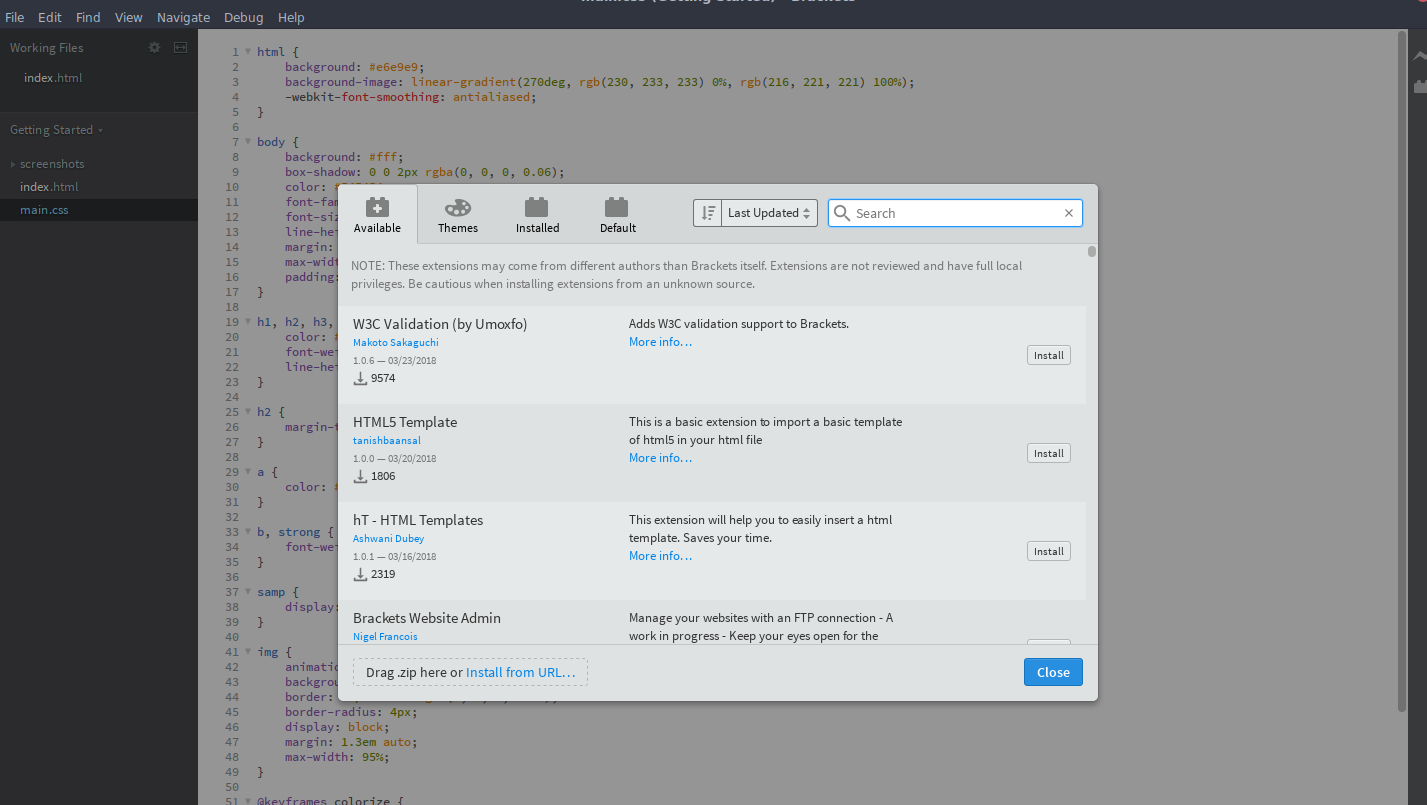
การติดตั้งวงเล็บผ่านซอร์สโค้ดคือทำได้แม้ว่าจะเป็นหิน บางครั้งงานสร้างอาจล้มเหลวดังนั้นให้ลองทำด้วยความเสี่ยงของคุณเอง ในการสร้างซอฟต์แวร์คุณจะต้องติดตั้ง Grunt รวมถึง NodeJS, Git, Python, Make และเครื่องมืออื่น ๆ ที่ใช้ในการรวบรวมซอฟต์แวร์ หากคุณไม่แน่ใจว่าจะติดตั้งอะไรดีควรพิจารณาเปลี่ยนไปใช้ระบบปฏิบัติการระบบใดระบบหนึ่งที่มีรายชื่ออยู่ด้านบนเพื่อใช้งาน Adobe Brackets
เริ่มกระบวนการสร้างโดยการสร้างโฟลเดอร์ โฟลเดอร์นี้จะเป็นบ้านของข้อมูลทั้งหมดที่จำเป็นในการสร้างซอฟต์แวร์
หมายเหตุ: มีปัญหาในการสร้างหรือไม่ ตรวจสอบหน้าปัญหา
mkdir ~/src
ใช้ ซีดี คำสั่งเพื่อเข้าสู่โฟลเดอร์ src
cd ~/src
ใช้ git เพื่อโคลนรีลีสล่าสุด
git clone https://github.com/adobe/brackets.git git clone https://github.com/adobe/brackets-shell.git
สร้างโดยใช้ ซีดีจากนั้น เสียงฮึดฮัดแสดงความไม่พอใจ.
หมายเหตุ: บางครั้ง Grunt อาจล้มเหลว หากสิ่งนี้เกิดขึ้นลองสร้างด้วยธงบังคับ
grunt build --force.
วงเล็บเชลล์
cd brackets-shell grunt setup grunt build
วงเล็บ
cd brackets grunt setup grunt build
เมื่อ Grunt เสร็จสิ้นกระบวนการสร้างเรียบร้อยแล้วควรใช้วงเล็บเหลี่ยม ค้นหา Binary ในโฟลเดอร์สร้างของวงเล็บเนื่องจากอาจไม่ได้ติดตั้งบนพีซีของคุณโดยตรง
การถอนการติดตั้งการสร้างโปรแกรมจากแหล่งที่มานั้นทำได้ยากกว่าการลบแพ็คเกจ แต่เป็นการลบ ~ / src ควรจะเพียงพอ หรือลองใช้:
sudo rm -rf /opt/brackets/</ p>













ความคิดเห็น